CAD定距等分实例
在我们使用CAD绘图的过程中,有可能会用到定距等分,定距等分只是在被等分的对象上添加一个或者多个新的对象,并不是将等分对象拆分。接下来我们就详细介绍一下定距等分的使用过程。
1.绘制一条50的直线,接下来我们要以它为例,将它等分为每段距离5。
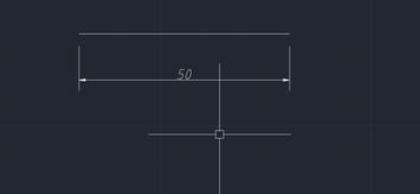
2. 命令行输入MEASURE并按回车键确认,或者依次点击CAD编辑器上方的【绘图】——【点】——【定距等分】按钮。
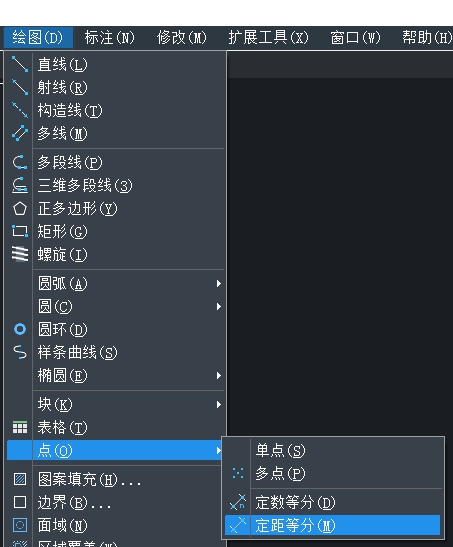
3. 选择要定距等分的对象,指定等分线段的长度:5,然后按空格键或者回车键。
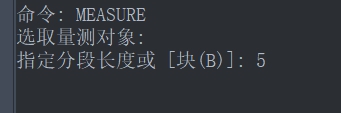
4. 依次点击CAD编辑器上方的【格式】——【点样式】,然后在弹出的窗口中选择一个自己需要的样式,点击确定。
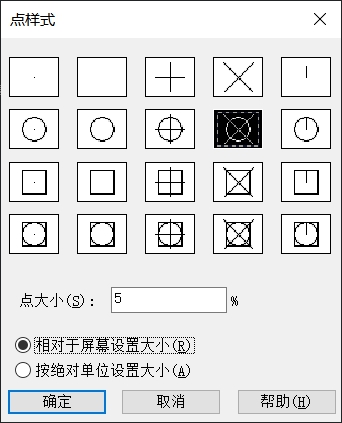
5. 我们再对线段的距离进行标注,效果如下图所示:

以上就是一个在中望CAD中进行定距等分的例子,希望对大家有所帮助。
推荐阅读:CAD
推荐阅读:CAD软件
·2024中望教育渠道合作伙伴大会成功举办,开启工软人才培养新征程2024-03-29
·中望将亮相2024汉诺威工业博览会,让世界看见中国工业2024-03-21
·中望携手鸿蒙生态,共创国产工业软件生态新格局2024-03-21
·中国厂商第一!IDC权威发布:中望软件领跑国产CAD软件市场2024-03-20
·荣耀封顶!中望软件总部大厦即将载梦启航2024-02-02
·加码安全:中望信创引领自然资源行业技术创新与方案升级2024-01-03
·“生命鸨卫战”在行动!中望自主CAx以科技诠释温度,与自然共未来2024-01-02
·实力认证!中望软件入选毕马威中国领先不动产科技企业50榜2023-12-27
·玩趣3D:如何应用中望3D,快速设计基站天线传动螺杆?2022-02-10
·趣玩3D:使用中望3D设计车顶帐篷,为户外休闲增添新装备2021-11-25
·现代与历史的碰撞:阿根廷学生应用中望3D,技术重现达·芬奇“飞碟”坦克原型2021-09-26
·我的珠宝人生:西班牙设计师用中望3D设计华美珠宝2021-09-26
·9个小妙招,切换至中望CAD竟可以如此顺畅快速 2021-09-06
·原来插头是这样设计的,看完你学会了吗?2021-09-06
·玩趣3D:如何使用中望3D设计光学反光碗2021-09-01
·玩趣3D:如何巧用中望3D 2022新功能,设计专属相机?2021-08-10
·CAD如何用相对坐标画矩形2022-07-18
·CAD输入带圈数字的方法2020-07-09
·CAD如何设计弯头?2020-04-15
·CAD怎么对齐图形而端点不连接2019-01-15
·CAD如何用命令绘制垂直线2020-04-09
·CAD常用功能:全局线型比例LTSCALE2021-06-10
·CAD如何写块2020-03-03
·CAD中如何设置“线”参数2018-02-28














